Microsoft Word, sebagai perangkat lunak pengolah kata terkemuka, menawarkan fleksibilitas luar biasa dalam mengatur dokumen Anda. Salah satu aspek paling mendasar namun krusial dalam proses ini adalah mengubah ukuran kertas. Baik Anda sedang menyiapkan brosur promosi, proposal bisnis formal, naskah novel, atau sekadar surat pribadi, memahami cara menyesuaikan ukuran kertas akan memastikan dokumen Anda terlihat profesional, mudah dibaca, dan siap untuk dicetak sesuai keinginan.
Seringkali, pengguna hanya terpaku pada ukuran kertas standar seperti A4 atau Letter, tanpa menyadari bahwa Word menyediakan spektrum pilihan yang jauh lebih luas. Mengubah ukuran kertas bukan hanya tentang memilih opsi yang sudah ada; Anda juga dapat mendefinisikan ukuran kustom yang sangat spesifik. Artikel ini akan membawa Anda melalui setiap langkah, mulai dari cara termudah hingga opsi lanjutan, untuk menguasai seni mengubah ukuran kertas di Microsoft Word.
Mengapa Penting untuk Mengatur Ukuran Kertas dengan Benar?
Sebelum kita menyelami "bagaimana"-nya, mari kita pahami "mengapa"-nya. Pengaturan ukuran kertas yang tepat memiliki dampak signifikan pada:
- Tata Letak dan Tampilan Dokumen: Ukuran kertas yang berbeda akan memengaruhi bagaimana teks, gambar, dan elemen lain tersusun di halaman. Jika ukuran kertas tidak sesuai dengan konten Anda, teks bisa terpotong, gambar menjadi terlalu kecil atau besar, dan tata letak keseluruhan terlihat berantakan.
- Efisiensi Pencetakan: Mencetak dokumen pada ukuran kertas yang salah dapat menyebabkan pemborosan kertas atau hasil cetak yang terpotong. Menyesuaikan ukuran kertas di Word sebelum mencetak memastikan bahwa apa yang Anda lihat di layar adalah apa yang akan Anda dapatkan di atas kertas.
- Profesionalisme dan Kredibilitas: Menggunakan ukuran kertas yang sesuai untuk jenis dokumen tertentu dapat meningkatkan citra profesional Anda. Misalnya, proposal bisnis mungkin terlihat lebih formal pada ukuran A4 dibandingkan dengan ukuran yang terlalu kecil atau besar.
- Kesesuaian dengan Kebutuhan Khusus: Terkadang, Anda mungkin perlu mencetak dokumen pada ukuran yang tidak standar, seperti poster, kartu nama, atau amplop khusus. Word memungkinkan Anda untuk menciptakan ukuran kustom ini.
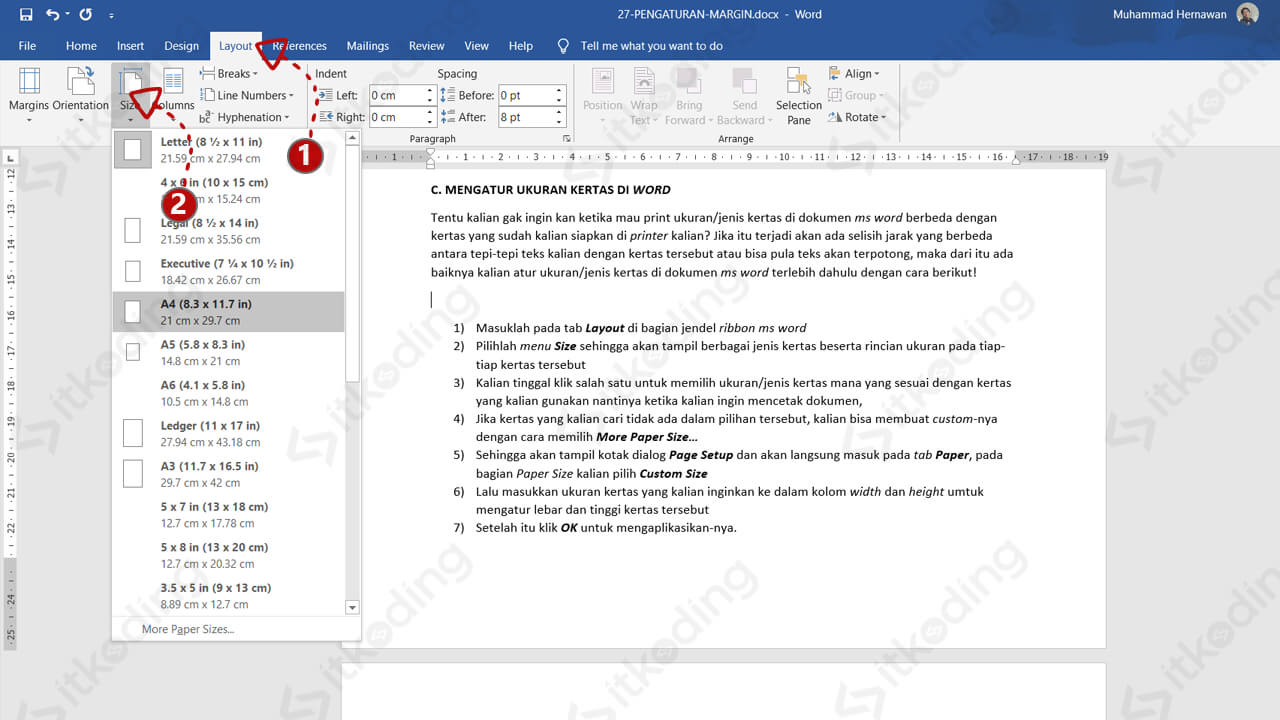
Cara Mengubah Ukuran Kertas di Microsoft Word: Langkah demi Langkah
Ada dua cara utama untuk mengubah ukuran kertas di Microsoft Word, tergantung pada versi yang Anda gunakan dan preferensi Anda: melalui tab Layout (atau Page Layout pada versi lama) dan melalui Page Setup dialog box. Mari kita bahas keduanya.
Metode 1: Melalui Tab Layout (Cara Paling Umum)
Metode ini adalah yang paling sering digunakan dan paling intuitif di versi Word modern (Office 2007 ke atas).
-
Buka Dokumen Anda: Mulailah dengan membuka dokumen Microsoft Word yang ingin Anda atur ukuran kertasnya.
-
Temukan Tab "Layout": Perhatikan bilah menu di bagian atas jendela Word. Cari tab yang bernama "Layout". Jika Anda menggunakan versi Word yang lebih lama (seperti Word 2003), tab ini mungkin bernama "Page Layout".
-
Klik "Size": Di dalam tab "Layout", Anda akan menemukan grup "Page Setup". Di dalam grup ini, cari tombol yang bertuliskan "Size". Klik tombol ini.
-
Pilih Ukuran yang Diinginkan: Setelah mengklik "Size", sebuah menu dropdown akan muncul menampilkan berbagai pilihan ukuran kertas yang umum digunakan.
- Ukuran Umum: Anda akan melihat pilihan seperti:
- Letter (8.5" x 11"): Ukuran standar di Amerika Utara.
- Legal (8.5" x 14"): Ukuran yang lebih panjang dari Letter.
- A4 (210mm x 297mm): Ukuran standar internasional dan paling umum digunakan di banyak negara di luar Amerika Utara.
- A3 (297mm x 420mm): Ukuran dua kali lipat dari A4, sering digunakan untuk poster atau grafik.
- B5 (176mm x 250mm): Ukuran yang sedikit lebih kecil dari A5.
- Envelope (berbagai ukuran): Pilihan untuk mencetak pada amplop.
- Pilih Ukuran yang Sesuai: Gulir menu dan klik pada ukuran kertas yang paling sesuai dengan kebutuhan Anda. Word akan segera menerapkan perubahan ukuran kertas pada dokumen Anda. Perhatikan bagaimana tata letak halaman berubah di layar.
- Ukuran Umum: Anda akan melihat pilihan seperti:
-
Opsi Ukuran Kertas Lainnya (More Paper Sizes): Jika ukuran yang Anda inginkan tidak tersedia dalam daftar dropdown tersebut, atau jika Anda ingin mendefinisikan ukuran kustom, klik opsi "More Paper Sizes…" di bagian paling bawah menu dropdown. Ini akan membuka dialog box "Page Setup" yang akan kita bahas lebih lanjut di Metode 2.
Metode 2: Melalui Dialog Box "Page Setup" (Untuk Kontrol Lebih Lanjut)
Dialog box "Page Setup" memberikan kontrol yang lebih rinci, termasuk kemampuan untuk menentukan ukuran kertas kustom.
-
Akses Dialog Box: Anda dapat mengakses dialog box "Page Setup" dengan beberapa cara:
- Dari Tab Layout: Seperti yang dijelaskan di Metode 1, klik tab "Layout", lalu di grup "Page Setup", klik tombol "Size", dan pilih "More Paper Sizes…".
- Menggunakan Tombol Peluncur Dialog: Pada tab "Layout" (atau "Page Layout"), perhatikan sudut kanan bawah grup "Page Setup". Ada ikon kecil berbentuk panah yang mengarah ke kanan bawah. Klik ikon ini untuk membuka dialog box "Page Setup" secara langsung.
-
Navigasi ke Tab "Paper": Setelah dialog box "Page Setup" terbuka, Anda akan melihat beberapa tab di bagian atas: "Margins", "Paper", "Layout". Klik pada tab "Paper".
-
Mengatur Ukuran Kertas:
- Paper Size: Di dalam tab "Paper", Anda akan menemukan bagian "Paper size". Di sini, terdapat dropdown menu yang sama seperti yang Anda lihat di Metode 1, menampilkan ukuran-ukuran kertas standar. Pilih ukuran yang diinginkan dari daftar ini.
- Custom Size (Ukuran Kustom): Jika Anda perlu menentukan ukuran yang tidak ada dalam daftar, gulir ke bawah pada dropdown menu "Paper size" dan pilih opsi "Custom size".
- Setelah memilih "Custom size", Anda akan melihat dua kotak input baru muncul: "Width" (Lebar) dan "Height" (Tinggi).
- Masukkan nilai yang diinginkan untuk lebar dan tinggi kertas dalam satuan pengukuran yang Anda pilih (biasanya inci atau milimeter). Anda dapat mengubah satuan pengukuran di bagian "Display units" pada tab "Advanced" di dialog box yang sama, atau melalui
File > Options > Advanced > Display. - Pastikan Anda memasukkan nilai yang akurat. Misalnya, untuk kartu nama, Anda mungkin perlu memasukkan lebar 3.5 inci dan tinggi 2 inci.
-
Menerapkan Perubahan: Setelah memilih ukuran kertas standar atau memasukkan ukuran kustom, klik tombol "OK" di bagian bawah dialog box "Page Setup". Perubahan ukuran kertas akan diterapkan pada dokumen Anda.
Menyesuaikan Ukuran Kertas untuk Bagian Tertentu (Section Breaks)
Kadang-kadang, Anda mungkin ingin menggunakan ukuran kertas yang berbeda dalam satu dokumen yang sama. Misalnya, sebuah laporan mungkin memiliki halaman sampul berukuran A4, diikuti oleh isi dokumen berukuran A4, namun ada bagian tertentu (seperti lampiran atau diagram) yang ingin Anda tampilkan pada kertas A3.
Untuk melakukan ini, Anda perlu menggunakan Section Breaks (Pemisah Bagian).
-
Tempatkan Kursor: Posisikan kursor di akhir bagian dokumen di mana Anda ingin perubahan ukuran kertas dimulai.
-
Masukkan Section Break:
- Pergi ke tab "Layout".
- Di grup "Page Setup", klik tombol "Breaks".
- Di bawah bagian "Section Breaks", pilih jenis pemisah yang sesuai. Pilihan yang paling umum adalah:
- Next Page: Memulai bagian baru di halaman berikutnya. Ini adalah yang paling sering digunakan untuk mengubah ukuran kertas.
- Continuous: Memulai bagian baru di halaman yang sama. Berguna jika Anda ingin tata letak yang berbeda dalam satu halaman tanpa pindah ke halaman baru.
-
Ubah Ukuran Kertas untuk Bagian Baru:
- Setelah Anda memasukkan Section Break, kursor Anda sekarang berada di bagian baru.
- Sekarang, Anda dapat mengubah ukuran kertas hanya untuk bagian ini menggunakan metode yang telah dijelaskan sebelumnya (tab "Layout" > "Size" atau dialog box "Page Setup").
- Penting untuk diingat bahwa pengaturan ukuran kertas diterapkan per bagian. Jika Anda mengubah ukuran kertas di bagian yang berbeda, itu hanya akan memengaruhi bagian tersebut.
-
Menghapus Section Break (Jika Diperlukan): Jika Anda ingin menggabungkan kembali bagian-bagian tersebut dan mengembalikan ukuran kertas sebelumnya, Anda perlu menghapus Section Break.
- Tampilkan tanda pemformatan (non-printing characters) dengan mengklik tombol ¶ di tab "Home", grup "Paragraph". Ini akan menunjukkan di mana Section Break berada.
- Posisikan kursor tepat di depan Section Break yang ingin Anda hapus.
- Tekan tombol
Deletepada keyboard Anda. Berhati-hatilah saat menghapus Section Break, karena ini dapat memengaruhi pemformatan halaman di sekitarnya.
Tips dan Trik Tambahan
- Pratinjau Cetak (Print Preview): Selalu gunakan fitur Pratinjau Cetak (
File > Print) sebelum mencetak dokumen Anda. Ini adalah cara terbaik untuk memastikan bahwa tata letak dan ukuran kertas sudah sesuai harapan. Anda dapat melihat bagaimana dokumen akan terlihat pada ukuran kertas yang dipilih. - Perhatikan Satuan Pengukuran: Pastikan Anda memahami satuan pengukuran yang digunakan (inci, milimeter, sentimeter). Jika Anda tidak yakin, periksa di
File > Options > Advanced > Display > Show measurements in units of:. - Printer dan Kertas Fisik: Ingatlah bahwa ukuran kertas yang Anda pilih di Word harus sesuai dengan ukuran kertas yang tersedia di printer Anda dan yang terpasang di printer tersebut. Jika Anda mengatur dokumen ke ukuran A3 tetapi hanya memasang kertas A4 di printer, hasil cetaknya mungkin tidak seperti yang diharapkan (bisa terpotong atau diskalakan secara otomatis oleh printer).
- Konsistensi adalah Kunci: Untuk dokumen yang panjang dan kompleks, seperti skripsi atau buku, menjaga konsistensi ukuran kertas dan margin di seluruh dokumen sangat penting untuk keterbacaan.
- Ukuran Kustom yang Umum: Beberapa ukuran kustom yang sering digunakan meliputi:
- Kartu Nama: Sekitar 3.5" x 2" (atau 85mm x 55mm)
- Poster: Ukuran bervariasi, misalnya 18" x 24" atau A2 (420mm x 594mm)
- Amplop: Word memiliki banyak pilihan amplop standar, tetapi Anda juga bisa mendefinisikan ukuran kustom.
Kesimpulan
Mengubah ukuran kertas di Microsoft Word adalah keterampilan dasar yang fundamental untuk menciptakan dokumen yang siap cetak dan terlihat profesional. Dengan memahami opsi yang tersedia, baik itu pilihan standar maupun ukuran kustom, dan dengan memanfaatkan fitur seperti Section Breaks, Anda dapat mengontrol sepenuhnya bagaimana konten Anda ditampilkan di halaman.
Luangkan waktu untuk bereksperimen dengan berbagai ukuran kertas dan perhatikan bagaimana perubahan tersebut memengaruhi tata letak dokumen Anda. Dengan sedikit latihan, Anda akan mahir dalam menyesuaikan ukuran kertas di Word, memastikan setiap dokumen yang Anda buat mencapai tujuan visual dan fungsionalnya dengan sempurna. Ingatlah selalu untuk mempratinjau sebelum mencetak, dan nikmati kebebasan kreatif yang ditawarkan oleh pengaturan ukuran kertas yang fleksibel di Microsoft Word.

